Reklama
 Keď počítače fungujú dobre, všetko je v pohode. Každá súčasť vášho počítača jednoducho... funguje.
Keď počítače fungujú dobre, všetko je v pohode. Každá súčasť vášho počítača jednoducho... funguje.
Ale keď dostanete jedno z tých nepríjemných maličkých stiahnutí - jedného z tých malých skriptov alebo aplikácií, ktoré sa prehlbujú hlboko do srdca vášho počítača - môže to byť nepríjemné.
Vaša klávesnica zrazu nefunguje úplne správne. Váš procesor začne haywire, keď vôbec nič nerobíte. Vaša myš začne vyletieť pri každom otvorení konkrétneho prehľadávača.
Ak ste sa niekedy obávali takého škodlivého softvéru alebo vírusového softvéru, potom viete, o čom hovorím. Tieto malé aplikácie sa niekedy zapadnú do vnútorných funkcií počítača, keď to najmenej čakáte.
Zatiaľ čo všetci dôverujeme antivírusovému softvéru a programom proti škodlivému softvéru, ako sú IObit Optimalizujte, sterilizujte a harmonizujte svoj systém pomocou ioBit Advanced System Care [Windows]Po skúšobnom behu systému ioBit Advanced System Care môžem s istotou povedať, že je to skvelé riešenie pre mnohé z vašich problémov s oknami. Aplikácia vynakladá veľké úsilie na ... Čítaj viac
alebo Malwarebytes Zastavenie a odstránenie spyware pomocou malwarebytov pre WindowsNemusí to byť tak funkčné ako Spybot Search and Destroy, ktoré má smiešny počet nástrojov, ale je to veľmi ľahká alternatíva s dobrým pokrytím spywarom. Čítaj viac Pravda je taká, že na identifikáciu týchto škaredých varmôčok sa cez trhliny vkĺznu veci.Našťastie existuje nový nástroj, pomocou ktorého môžete manuálne prejsť a vyčistiť tieto zlé procesy.
Zatvorte dvierka na škodlivom softvéri
Pointa je, že akýkoľvek malware je zvyčajne určený na spustenie v nejakej forme na vašom počítači a nejakým spôsobom prenáša informácie do alebo z počítača cez internet.
Veľmi jednoduchý nástroj s názvom Zatvor dvere vám umožní skúmať procesy, ktoré sú spustené v počítači, a analyzovať tieto procesy na úrovni, ktorá zvyčajne vyžaduje profesionála. Dôvodom je to, že nástroj CloseTheDoor robí analýzu veľmi jednoduchou a logickou, čím ukladajú všetky potrebné nástroje na jedno miesto.
Pri prvom spustení programu vykonáva základnú funkciu rýchlo a dobre. Uvidíte zoznam všetkých koncových bodov procesu, ktoré počúvajú na ľubovoľnom porte v počítači. Podrobný zoznam vám oznámi rozhranie IP (ak existuje), port, komunikačný protokol, ID procesu a všetky súvisiace služby.
Aj keď to všetko vám nemusí presne povedať, čo je tento proces okamžite, informácia je dôležitý prvý krok k zisteniu, že vo vašom počítači beží niečo, čo nechcete beží.
Najmä vyhľadajte procesy bez informácií o pridruženej spoločnosti alebo popise.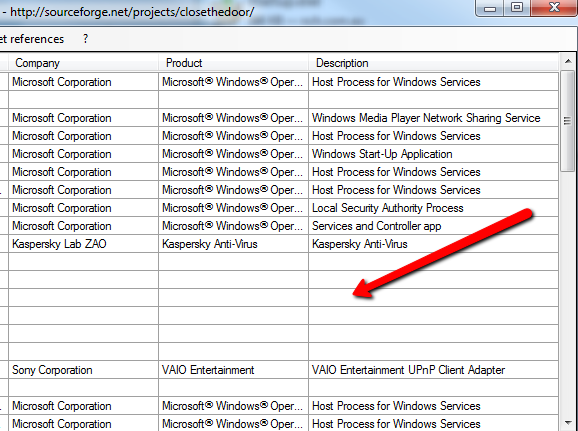
Akonáhle si všimnete proces, ktorý vyzerá dobre a chcete sa dozvedieť viac, jednoducho kliknite na ponuku „Výber“ a potom kliknite na „Vyhľadať spustiteľný súbor“.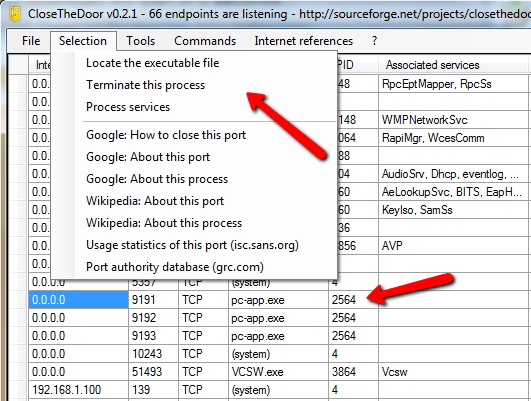
Ako vidíte nižšie, sledovaním skutočného spustiteľného súboru budete často schopní identifikovať softvér, ktorý proces spustil. Napríklad v tomto prípade sa program Windows Prieskumník otvoril cestu pre PaperCut NG, čo bol vzdelávací softvérový balík, ktorý som nedávno testoval.
Tento objav mi povedal, že prebieha proces, o ktorom som nevedel, a ktorý spotreboval vzácnu pamäť. Odinštalovaním softvéru ste tento proces odstránili, uvoľnili pamäť a nakoniec zlepšili výkon.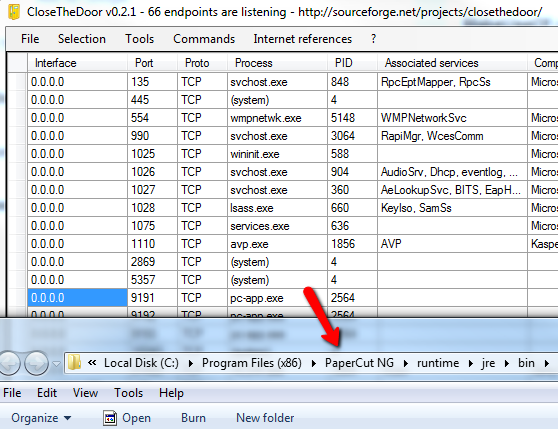
Ak kliknete na „Súbor“ a potom na zhrnutie, zobrazí sa všeobecná správa s súčtom, koľko koncových bodov počúva na každej IP adrese rozhrania. Nemusíte sa zaoberať IP adresami rovnako ako celkovým počtom procesov, ktoré počúvajú na nejakom porte na vašom počítači.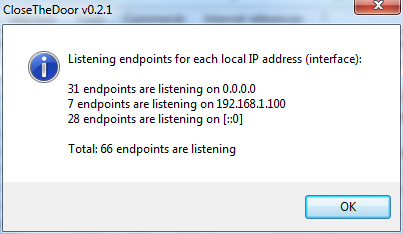
Softvér vám tiež ponúka celú škálu klávesových skratiek a nástrojov, ktoré môžete použiť na riešenie problémov s problémami, ktoré jednoducho nemôžete považovať za platné. Niekedy sa môže vyskytnúť proces, ktorý nie je malware, ale v skutočnosti nechcete, aby bol spustený neustále. Môže to byť z úvodnej skratky, ktorá sa bez vášho vedomia pridá do priečinka Startup. Takéto veci si môžete skontrolovať pomocou obslužného programu pre konfiguráciu systému v časti „Nástroje“.
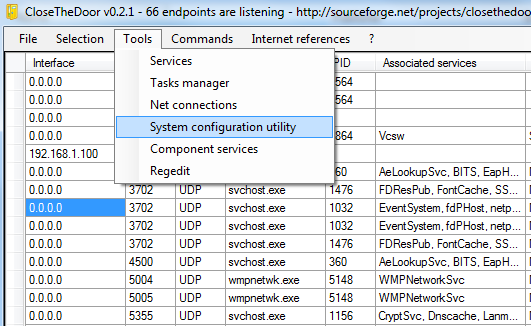
Tu si môžete prezrieť spustené služby v počítači a čo je dôležitejšie, môžete zobraziť, vypnúť alebo povoliť všetky aplikácie, ktoré sú nastavené na automatické spustenie pri štarte počítača. Tento konfiguračný nástroj umiestni všetky konfiguračné nástroje systému Windows, ktoré vám môžu pomôcť s analýzou procesov, do jedného praktického okna.
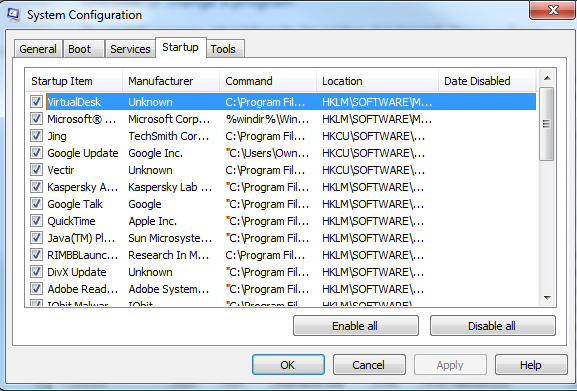
Ďalším rýchlym spôsobom, ako analyzovať neznámy proces, je kliknutie pravým tlačidlom myši na službu na hlavnej obrazovke a kliknutím na položku „Spracovateľské služby“ zobrazíte služby, ktoré sú vykopané. pomocou tohto procesu, alebo môžete použiť ktorýkoľvek z odkazov Google alebo Wikipedia v zozname na presný výskum toho, čo tento proces môže byť a aký konkrétny port sa zvyčajne používa Pro.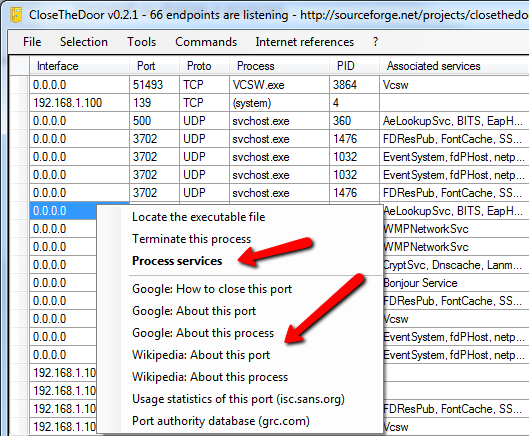
Ak kliknete na zobrazenie služieb, dostanete tabuľku všetkých spustených služieb, ktoré boli týmto procesom spustené. Môžete si vybrať ktorúkoľvek z týchto služieb a podľa potreby ich zastaviť. Čo je dôležitejšie, niektoré z podrobných názvov týchto služieb môžu tiež ponúkať určité stopy, pretože o čom záhadnom procese skutočne je.
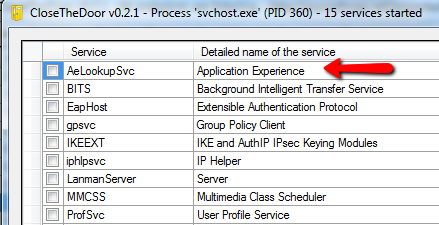
Aby ste mohli vykonať rozsiahly výskum procesov a služieb, ktoré sú podľa vášho názoru spustené na vašom počítači, CloseTheDoor ponúka zoznam online zdrojov v časti „Internetové referencie“. Kliknutím na ktorékoľvek z nich otvoríte svoj prehliadač a skontrolujete zdroje, ako je zoznam portov a ich použitie na adrese www.iana.org, zoznam všetkých služieb Windows na Wikimedia.org alebo ako nakonfigurovať firewall na Microsoft.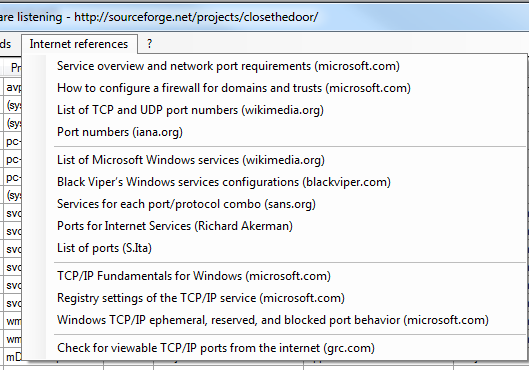
Pointa je, že tam vždy bude nejaká nová škodlivá aplikácia, ktorá sa nejako - bez ohľadu na to, aké ochrany alebo blokády ste zaviedli - dostane na váš počítač. Keď veci začnú smerovať na juh pomocou vášho PC aktivity a výkonu, skúmanie prebiehajúcich procesov je vždy naozaj dobrý nápad a CloseTheDoor robí tento proces jednoduchým a bezbolestným.
Vyskúšajte tento nástroj a zistite, či vám pomôže identifikovať veci bežiace na vašom počítači, o ktorých ste nevedeli. Podeľte sa o svoje skúsenosti so softvérom v časti Poznámky nižšie.
Obrázok Kredit: Shutterstock
Ryan má titul bakalára v odbore elektrotechnika. Pracoval 13 rokov v automatizačnom inžinierstve, 5 rokov v IT a teraz je aplikačným inžinierom. Bývalý šéfredaktor MakeUseOf, vystúpil na národných konferenciách o vizualizácii údajov a vystupoval v celoštátnych televíziách a rozhlase.